Opret DVD/Blu-ray disk/mappe eller ISO-filer fra alle videoformater.
Top 10 førende Blu-ray-brændingssoftware til din Windows/Mac
Hvis du vil gemme data på et medie med fysisk robusthed og langtidslagring, vil brænding af det på en Blu-ray være den bedste mulighed. Du skal dog bruge fremragende Blu-ray-brændersoftware for at brænde det effektivt. Der er for mange på markedet, så det kræver meget arbejde at vælge det bedste. Heldigvis er du landet her! Dette indlæg reducerer deres antal fra mange til 10 bedste Blu-ray-brændingssoftware! Så udforsk hver enkelt og vælg den, der passer til dine behov!
Vejledningsliste
Top 1: 4Easysoft DVD Creator – Menutilpasning og videoredigeringsfunktion Top 2: Express Burn – Hurtig brændingsproces Top 3: ImgBurn – Gratis Blu-ray-brændingssoftware Top 4: StarBurn – Brugervenligt Blu-ray-brændingsværktøj Top 5: BurnAware – fuldgyldig Blu-ray-brændingssoftware Top 6: Leawo Blu-ray Creator – 2D og 3D Blu-ray-brænding Top 7: Ashampoo Burning Studio – Brænd videoer med beskyttelse Top 8: AnyBurn – Giv genskrivbar sletningsfunktion Top 9: Power2Go – Komplet sæt af grundlæggende brændende funktionerTop 1: 4Easysoft DVD Creator – Menutilpasning og videoredigeringsfunktion
Hvis du ønsker en nem, men effektiv Blu-ray-brændingsproces, skal du bruge dette indlægs top 1 Blu-ray-brændingssoftware, 4Easysoft DVD Creator. Dette værktøj lader dig brænde hjemmelavede filer, såsom videoer, lyd og billeder, til Blu-ray-diske med et output i høj kvalitet. Udover at brænde filer til Blu-ray, understøtter den også vigtige funktioner til at oprette kapitler via fletning og opdeling af videoer, før du brænder dem. Den er også infunderet med redigeringsfunktioner såsom trim, beskære, tilføje musik, tilføje undertekster og mere! Desuden giver det dig også mulighed for at personliggøre din Blu-ray ved at tilpasse menuen!

Tilbyd brugerdefinerbare skabeloner med menutema til at anvende på din Blu-ray, før du brænder.
Lad dig tilføje undertekster til din hjemmelavede video i SRT-, ASS- eller SSA-undertekstformater.
Giv dig effekter til at anvende på din hjemmelavede video, før du brænder den til Blu-ray.
Giv dig en høj mulighed, som du kan bruge til at beholde filens originale opløsning og kvalitet.
100% Sikker
100% Sikker
Trin 1Installer 4Easysoft DVD Creator på din Windows- eller Mac-computer. Kør derefter værktøjet, indsæt Blu-ray-disken og vælg "Blu-ray Disc"-indstillingen i værktøjets menu.
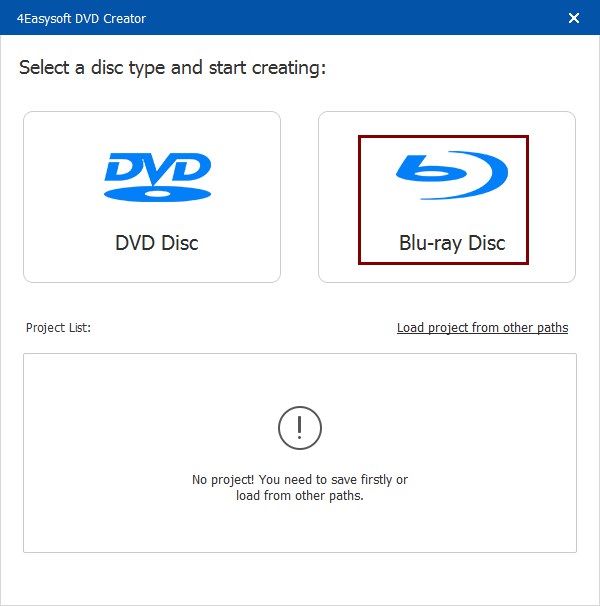
Trin 2 Klik derefter på knappen "Tilføj mediefiler" og vælg de filer, du ønsker at brænde. Når du har gjort dette, skal du klikke på knappen "Næste".
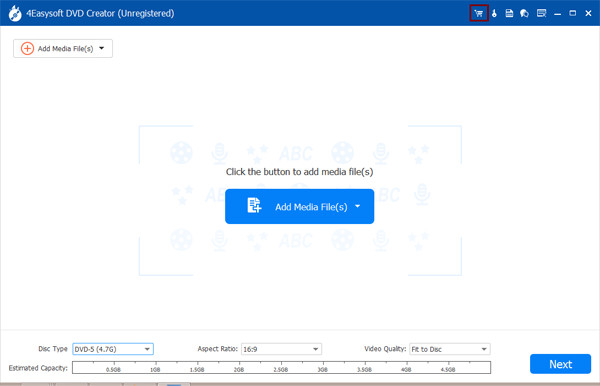
Trin 3 Klik derefter på fanen "Menuskabelon" til venstre og vælg den ønskede skabelon. Du kan tilpasse din menuskabelon ved at klikke på fanen "Brugerdefineret skabelon".

Trin 4 Klik derefter på knappen "Brænd", vælg en destination, juster brændeindstillingerne og vælg afspilningstilstand. Til sidst skal du klikke på knappen "Start" for at brænde en Blu-ray-disk.

Top 2: Express Burn – Hurtig Blu-ray-brændingsproces
En anden software, du kan bruge til at brænde Blu-ray, er Express Burn. Med en brugervenlig grænseflade og hurtig brændehastighed lader dette værktøj dig brænde filer hurtigt og effektivt til Blu-ray, DVD og CD. Det lader dig brænde videoer, lyd, billedformater og andre filer med tilfredsstillende resultater.
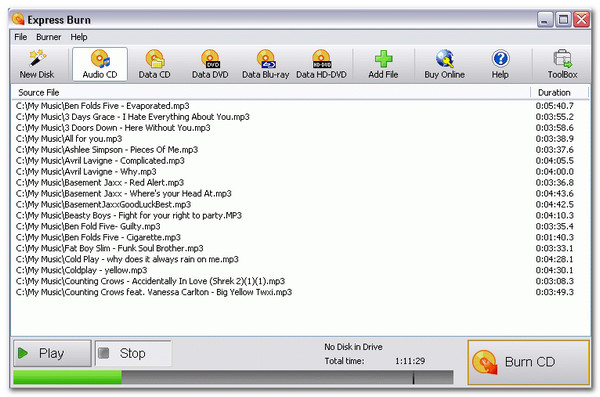
- Fordele
- Nem at bruge.
- Tilbyde dig menuskabeloner.
- Brænd videoer til Blu-ray med høj kvalitet.
- Ulemper
- Understøtter kun Windows.
- Tilbyd begrænsede funktioner under den gratis version.
- Begrænset menu- og sportilpasninger.
Top 3: ImgBurn – Gratis Blu-ray-brændingssoftware
Hvis du leder efter gratis Blu-ray-brændersoftware, er ImgBurn, hvad du har brug for. Med dette værktøj kan du brænde videoer og billeder til Blu-ray uden at bruge penge. Ligesom Express Burn understøtter dette værktøj også en intuitiv grænseflade, der gør brændingsprocessen nem og hurtig.
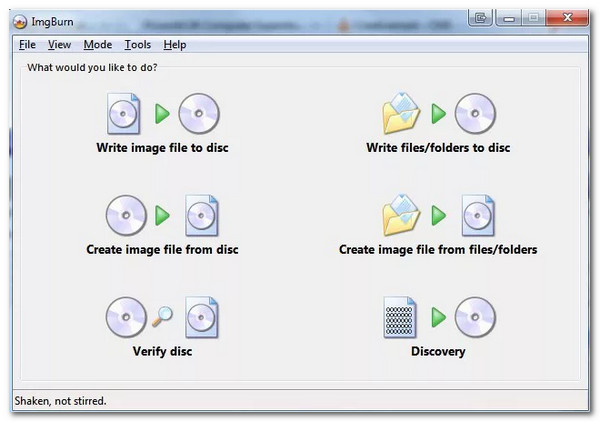
- Fordele
- Understøtter en bred vifte af formater.
- Tilbyd tilpasningsmuligheder.
- Ulemper
- Kun tilgængelig med Windows.
- Ingen Blu-ray-menuoprettelse.
Top 4: StarBurn – Brugervenligt Blu-ray-brændingsværktøj
Ellers, hvis du leder efter en kombination af ExpressBurn og ImgBurn, så er StarBurn Blu-ray-brændersoftware, hvad du leder efter! Dette værktøj tilbyder en gratis og ligetil brændeproces, og en af dets unikke funktioner er evnen til at komprimere lyd og slette diskdata.
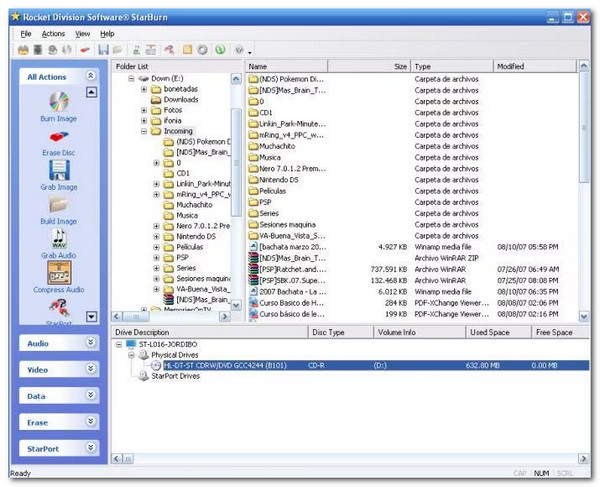
- Fordele
- Enkel grænseflade.
- Effektiv diskduplikering.
- Ulemper
- Ikke lavet til Mac.
- Kan ikke skrive Blu-ray og DVD'er.
Top 5: BurnAware – fuldgyldig Blu-ray-brændingssoftware
En anden Blu-ray-brændersoftware er BurnAware. BurnAware understøtter en intuitiv grænseflade og ligetil funktioner som værktøjerne ovenfor. Ud over dets evne til at brænde cd'er, dvd'er og Blu-ray, er det også et fremragende værktøj til bootbar, multisession, backup, sletning af genskrivbare diske og verifikation af dataintegritet.
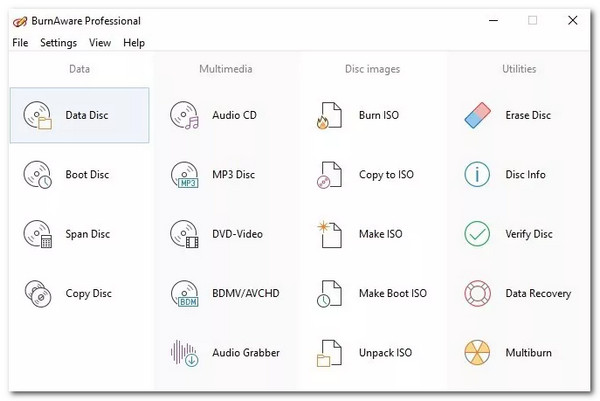
- Fordele
- Tilbyd diskbrænding af høj kvalitet.
- Lad dig brænde data på tværs af forskellige diskformater.
- Du kan oprette Blu-ray-video- og MP3-diske, lyd-cd'er og dvd'er.
- Ulemper
- Kun tilgængelig for Windows.
- Den gratis version tilbyder begrænsede funktioner.
- Mangel på avancerede funktioner.
Top 6: Leawo Blu-ray Creator – 2D og 3D Blu-ray-brænding
Hvis du ønsker at brænde 2D- eller 3D-videoer til Blu-ray, er et af de bedste Blu-ray-brændingssoftwareprogrammer Leawo Blu-ray Creator. Dette værktøj kan brænde 2D/3D-videoer og 180+ andre videoformater til Blu-ray, DVD og ISO. Det lader dig også personliggøre din Blu-ray-menu.
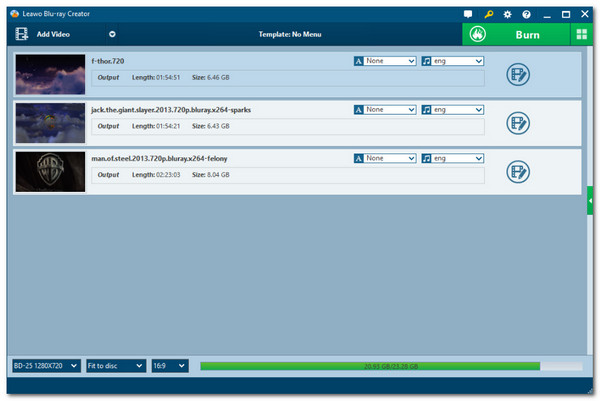
- Fordele
- Tilbyd video editor.
- Giv 3D-effekter.
- Giv dig brugerdefinerbare menuskabeloner.
- Ulemper
- Langsom i brænding af diske.
- Giv begrænsninger under den gratis version.
Top 7: Ashampoo Burning Studio – Brænd videoer med beskyttelse
Ellers, hvis den fil, du ønsker at brænde på en Blu-ray, er fortrolig, kan du bruge Ashampoo Burning Studio som din Blu-ray-brændingssoftware. Udover dets evne til at brænde videoer til Blu-ray, lader den dig også rippe musik fra cd'er og giver adgangskodebeskyttelse til dine Blu-ray-diske.
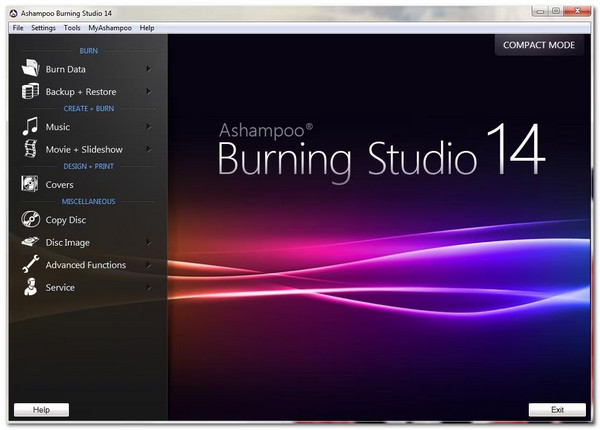
- Fordele
- Brænd hurtigt Blu-ray.
- Understøtter forskellige diskformater.
- Lad dig komprimere billeder med store filstørrelser.
- Ulemper
- Kun tilgængelig med Windows.
- Understøtter ikke kommerciel Blu-ray.
- Optager meget lagerplads.
Top 8: AnyBurn – Letvægts Blu-ray-brænder med genskrivbar slettefunktion
Selvom letvægts Blu-ray-brændingssoftware kan AnyBurn levere en effektiv Blu-ray-brændingsproces. Dette værktøjs Blu-ray-brændingsfunktion giver dig også mulighed for at slette genskrivbare diske, teste disksektorer, oprette bootbare USB-drev og installere Windows på et USB-drev.
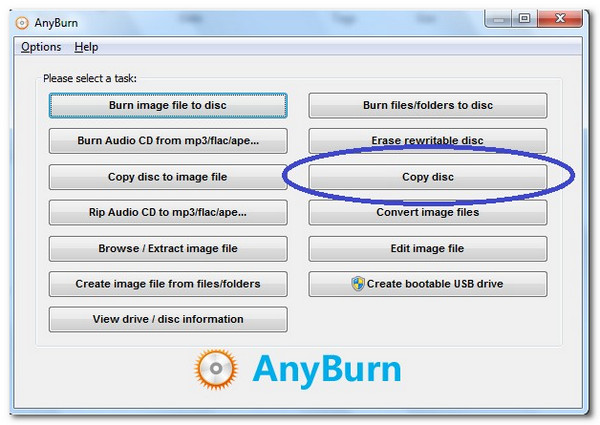
- Fordele
- Brænd forskellige filer til CD, DVD og Blu-ray.
- Lad dig brænde filer fra en disk til en anden disk.
- Ulemper
- Understøtter ikke menuoprettelse og videokonfigurationer.
- Ustabil ydeevne ved brænding af Blu-rays.
Top 9: Power2Go – Komplet sæt af grundlæggende Blu-ray-brændingsrelaterede funktioner
I modsætning til Blu-ray-brændingssoftwaren nævnt tidligere, giver dette værktøj dig mulighed for at brænde forskellige videoer til Blu-ray og DVD, redigere menuen og indgyde baggrundsmusik. Den understøtter også en ekstra Smart Detect-funktion, der automatisk vælger den bedste outputkonfiguration.
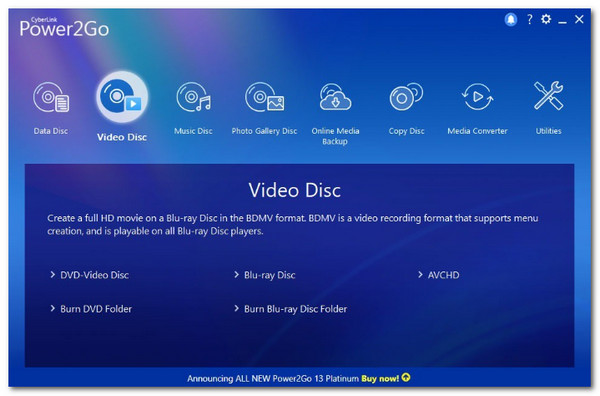
- Fordele
- Intuitiv grænseflade.
- Brænd Blu-ray-indhold til en anden Blu-ray.
- Tilbyd tilpassede menuskabeloner.
- Ulemper
- Kun bygget til Windows.
- Tilbyd langsom brændingsproces.
Top 10: DVDFab Blu-ray Creator – Brænd HD-video på Blu-ray-disk
Den sidste Blu-ray-brændingssoftware i denne serie er DVDFab Blu-ray Creator. Dette værktøj lader dig brænde high-definition videoer til Blu-ray hurtigt, nemt og effektivt. Den er også spækket med videoredigeringsfunktioner og giver dig mulighed for at oprette en professionelt udseende menu.

- Fordele
- Understøtter en række Blu-ray-formater.
- Højkvalitets output.
- Tilbyder dig konverteringsrelaterede funktioner.
- Ulemper
- Avancerede funktioner er overvældende.
- Crash, når du brænder videoer i store filstørrelser til Blu-ray.
Konklusion
Nu er de 10 bedste Blu-ray-brændingssoftware allerede opført ovenfor! Det er tid til at vælge, hvilken af dem du vil bruge til at brænde forskellige filer på en tom Blu-ray-disk. Hvis du spørger, hvilket af disse ti værktøjer der er det bedste, er det den professionelle 4Easysoft DVD Creator værktøj! Med dette værktøjs kraftfulde Blu-ray-brændingsrelaterede funktioner kan du nemt, hurtigt og effektivt brænde dine hjemmelavede videoer til en tom Blu-ray. Så hvad venter du på? Gå til dette værktøjs officielle hjemmeside og download det i dag! Glem ikke at dele det med dine venner også!
100% Sikker
100% Sikker


